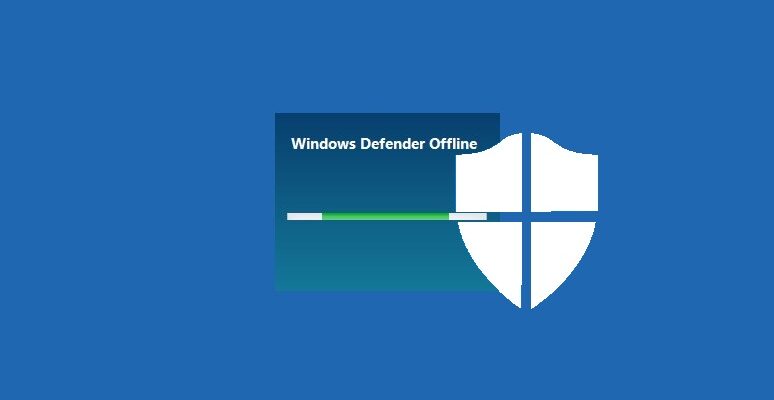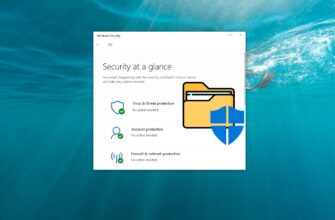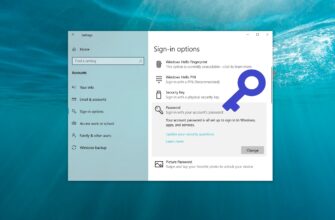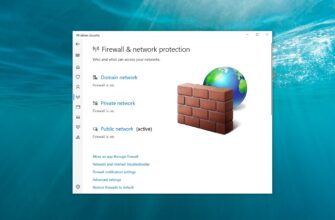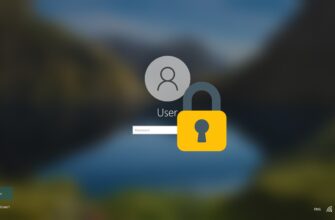Questa guida spiega come avviare Windows Defender Offline e come utilizzarlo per eseguire una scansione antivirus offline su un computer con Windows 10.
Windows Defender Offline è uno strumento di scansione malware che le consente di avviare ed eseguire una scansione da un ambiente affidabile. La scansione viene eseguita al di fuori del normale kernel di Windows, rendendola efficace contro le minacce che cercano di aggirare Windows, come i virus e i rootkit che infettano o sovrascrivono il master boot record.
Può utilizzare Windows Defender Offline se sospetta che il suo computer sia infetto da malware o se vuole assicurarsi che il suo sistema sia completamente pulito dopo un’epidemia di malware.
Per eseguire una scansione offline con Windows Defender, deve accedere con privilegi amministrativi.
Windows Defender Offline utilizza gli ultimi aggiornamenti di protezione disponibili sul suo dispositivo. Tuttavia, si consiglia di aggiornare le definizioni antivirus di Defender prima di avviare la scansione offline.
Prima di utilizzare Windows Defender Offline, salvi il suo lavoro e chiuda tutti i programmi. La scansione offline richiede circa 15 minuti. Al termine della scansione, il suo PC si riavvia automaticamente. Poiché la scansione viene eseguita al di fuori dell’ambiente standard di Windows, l’interfaccia può apparire diversa da quella di una normale scansione Defender. Al termine della scansione, il computer si riavvierà e caricherà Windows normalmente.
Come eseguire Windows Defender offline attraverso l’interfaccia grafica
Per eseguire Windows Defender Offline, apra l’applicazione Sicurezza di Windows e selezioni Protezione da virus e minacce.
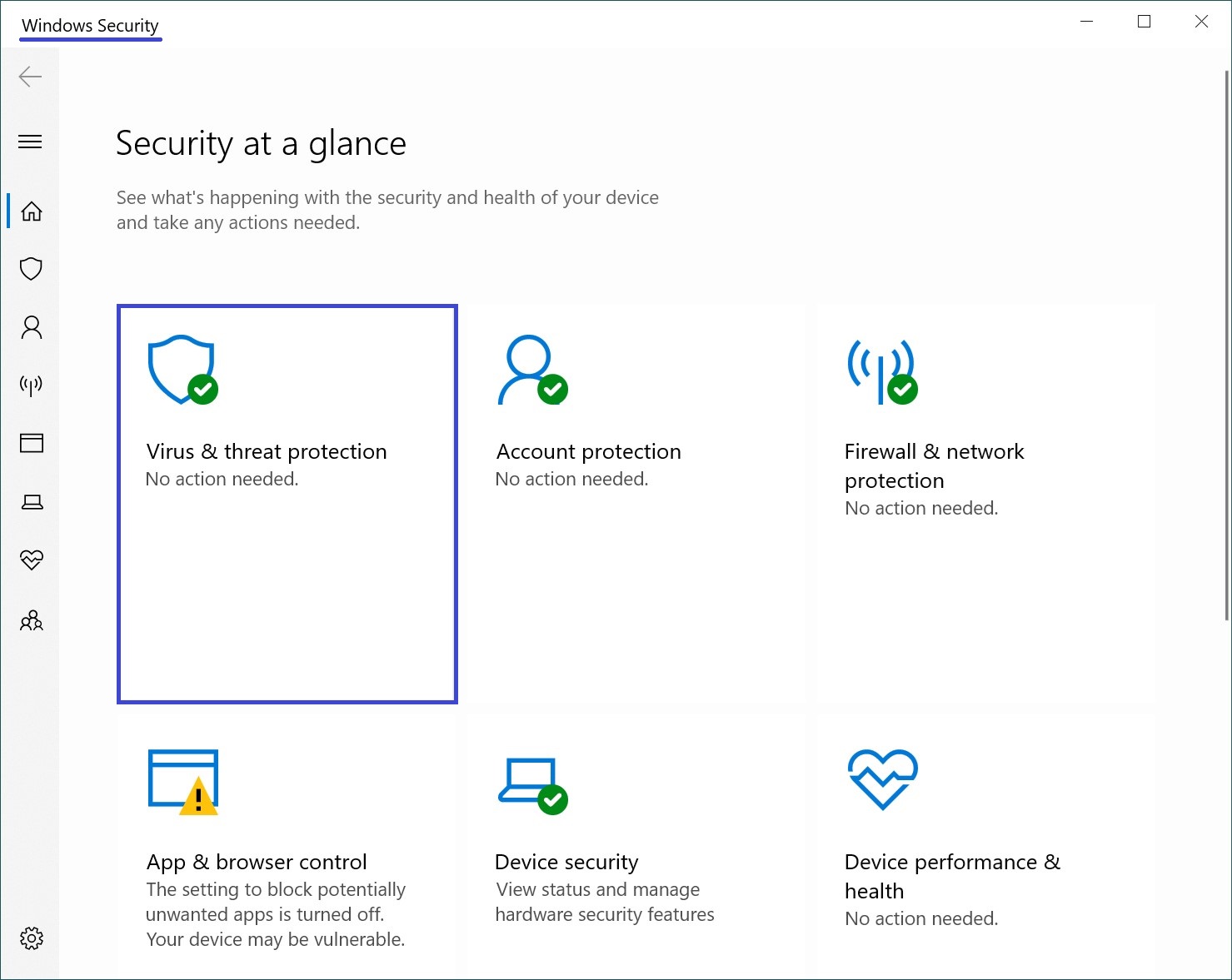
Poi, alla voce Minacce attuali, clicca sul link Opzioni di scansione.
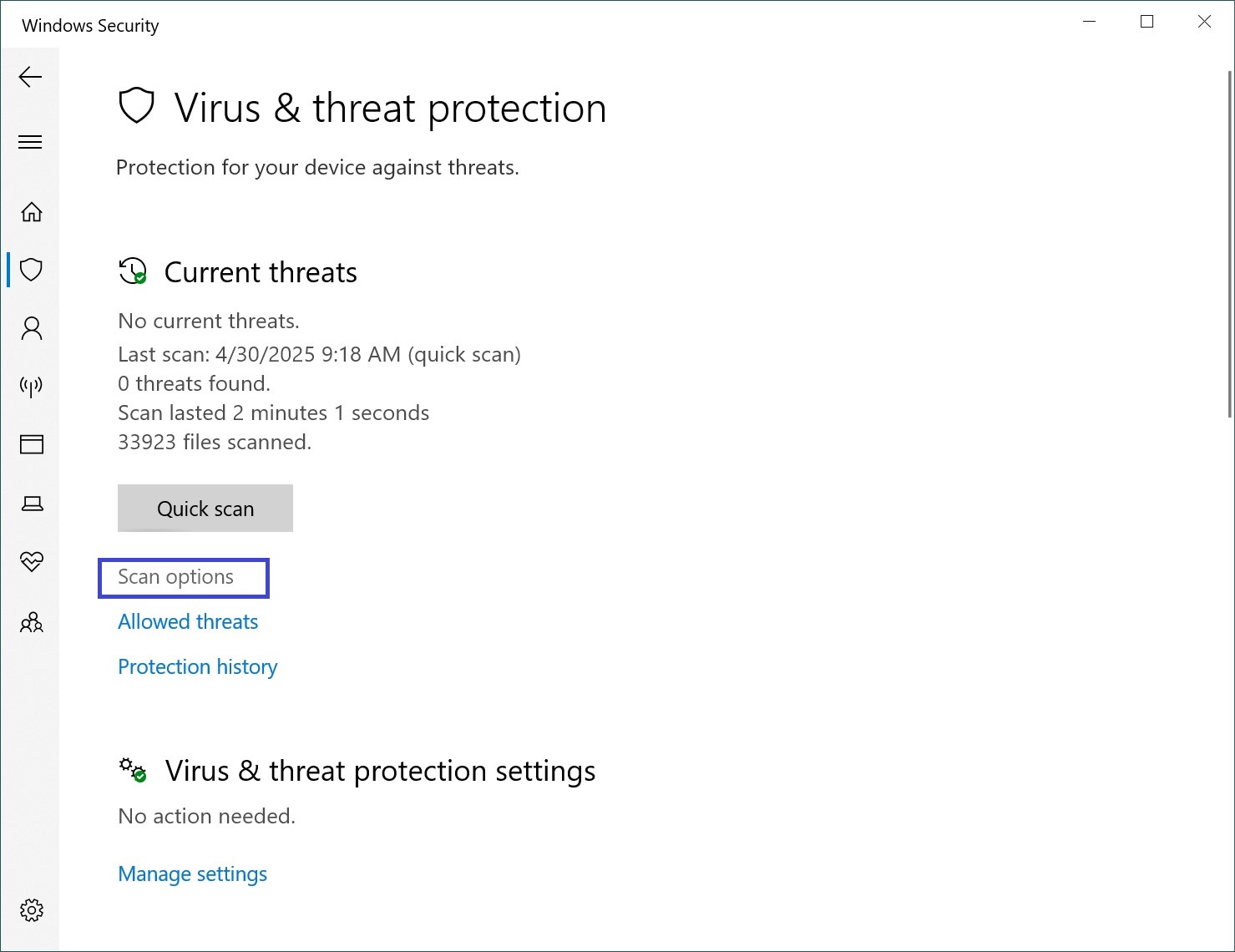
Nella finestra Opzioni di scansione, selezionare Microsoft Defender Scansione offline e clicchi sul pulsante Scansiona ora.
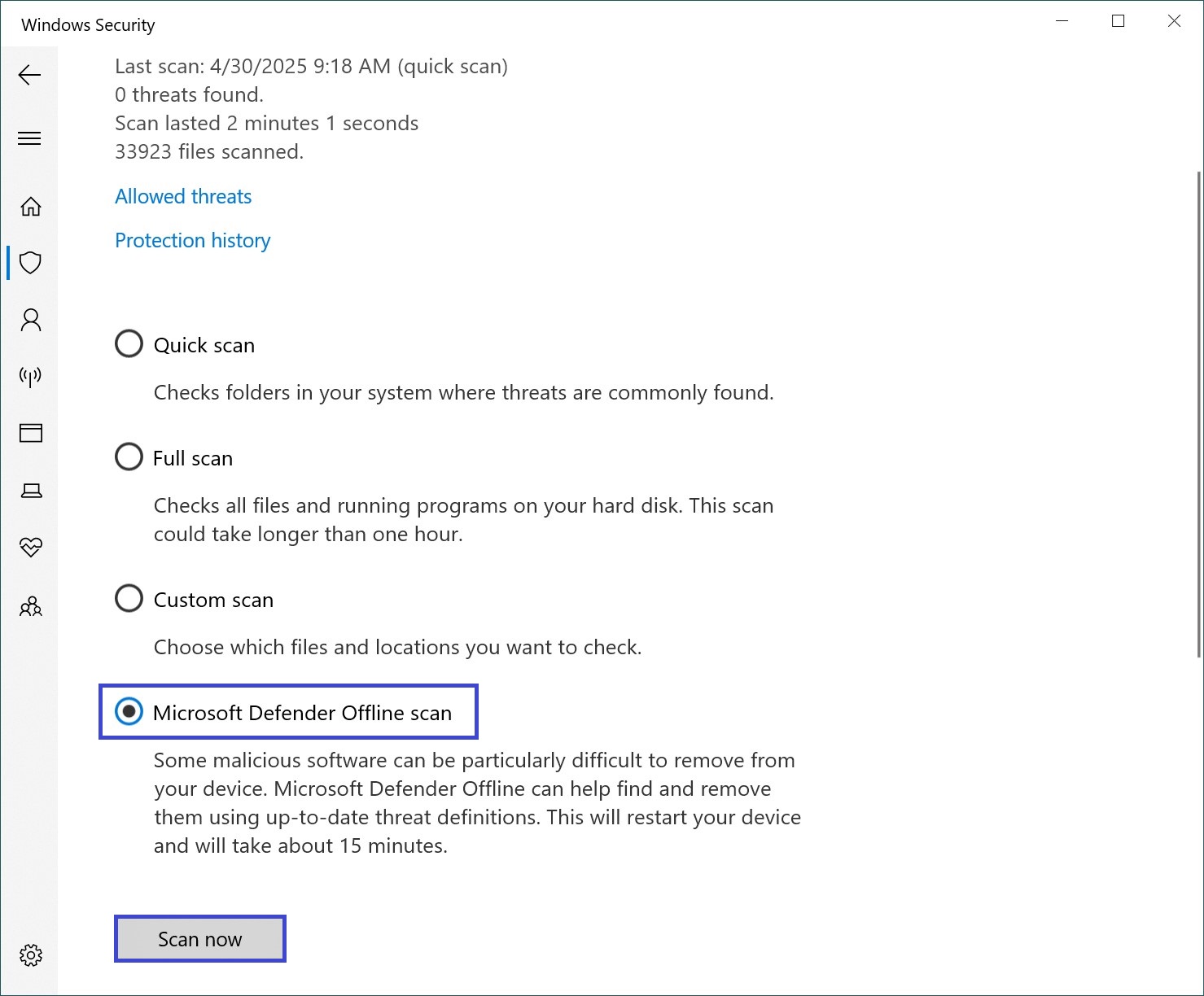
Successivamente, nella finestra Salva il lavoro, clicchi sul pulsante Scansione.
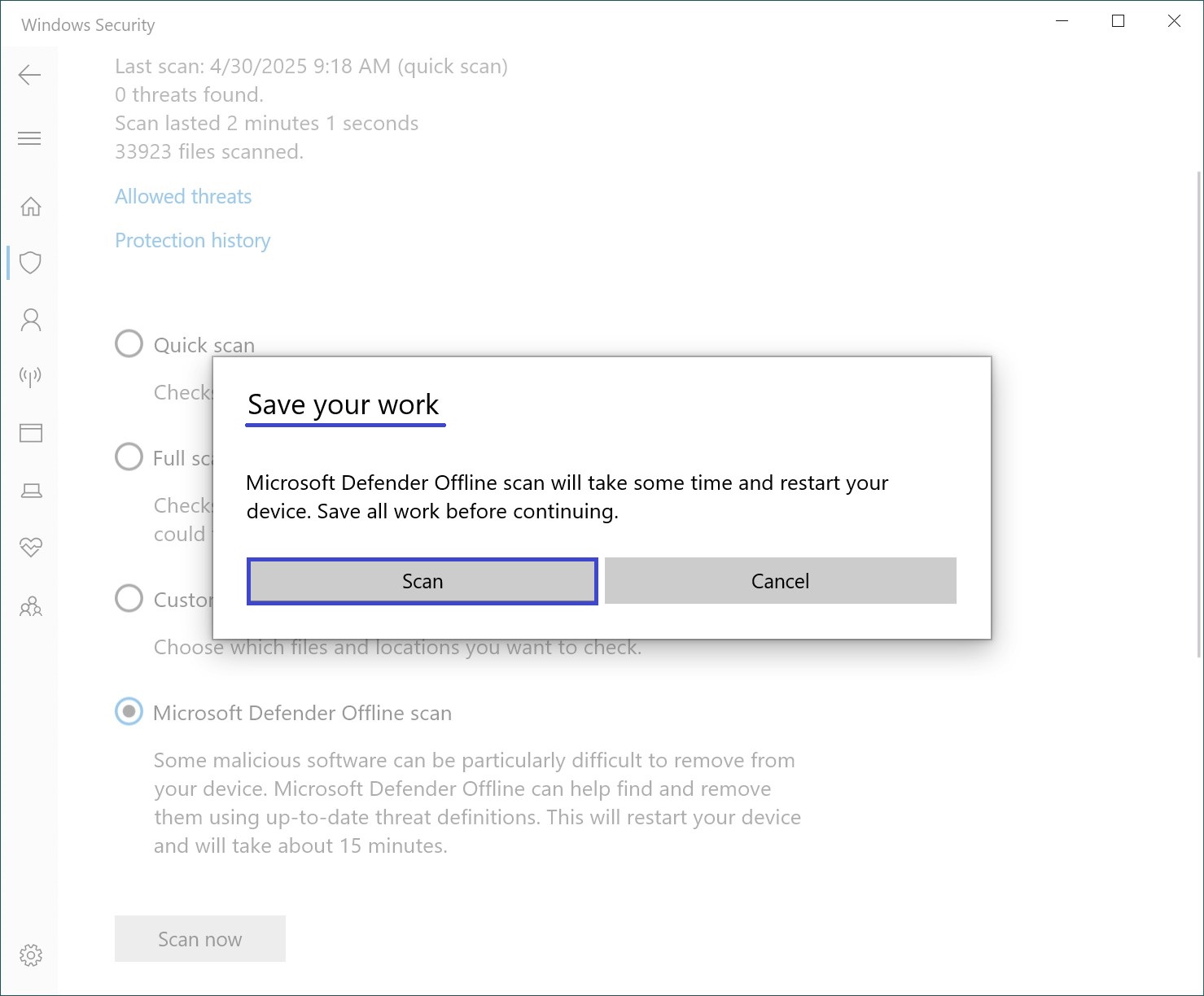
Dopodiché, apparirà un messaggio di avvertimento:
Sta per essere disconnesso. Windows si spegnerà in meno di un minuto.
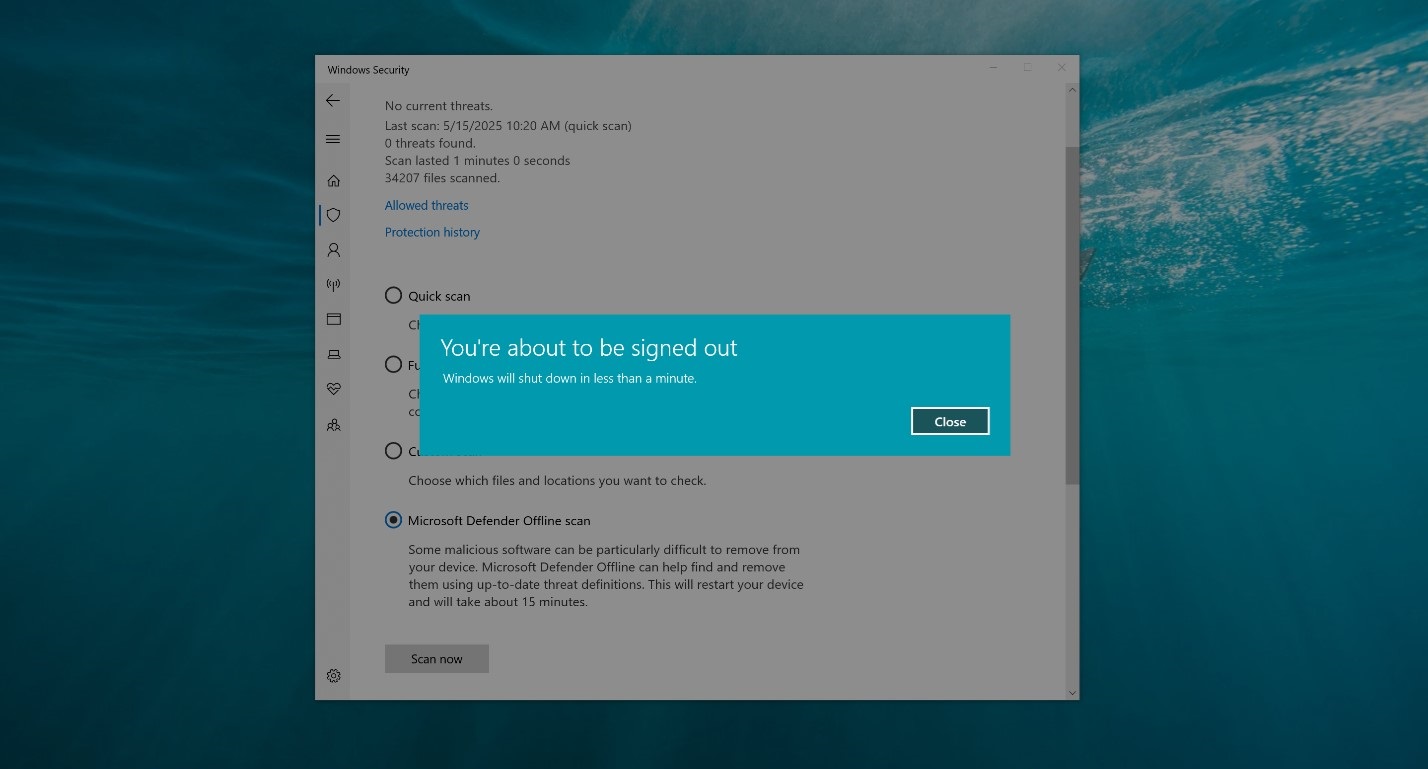
Il computer si riavvierà e inizierà la scansione di Windows Defender Offline. Il completamento della scansione richiederà circa 15 minuti.
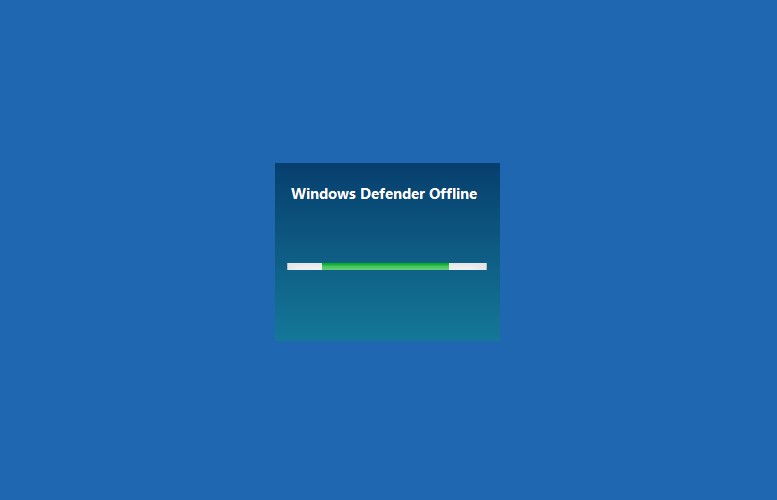
La scansione viene eseguita in modo completamente automatico e non richiede alcuna interazione da parte dell’utente. Una volta terminata la scansione, il computer si riavvia.
Come eseguire Windows Defender Offline in Windows PowerShell
Può avviare il processo di scansione offline nella console di Windows PowerShell.
Apra PowerShell come amministratore ed esegua il seguente comando:
Avvia-MpWDOScan
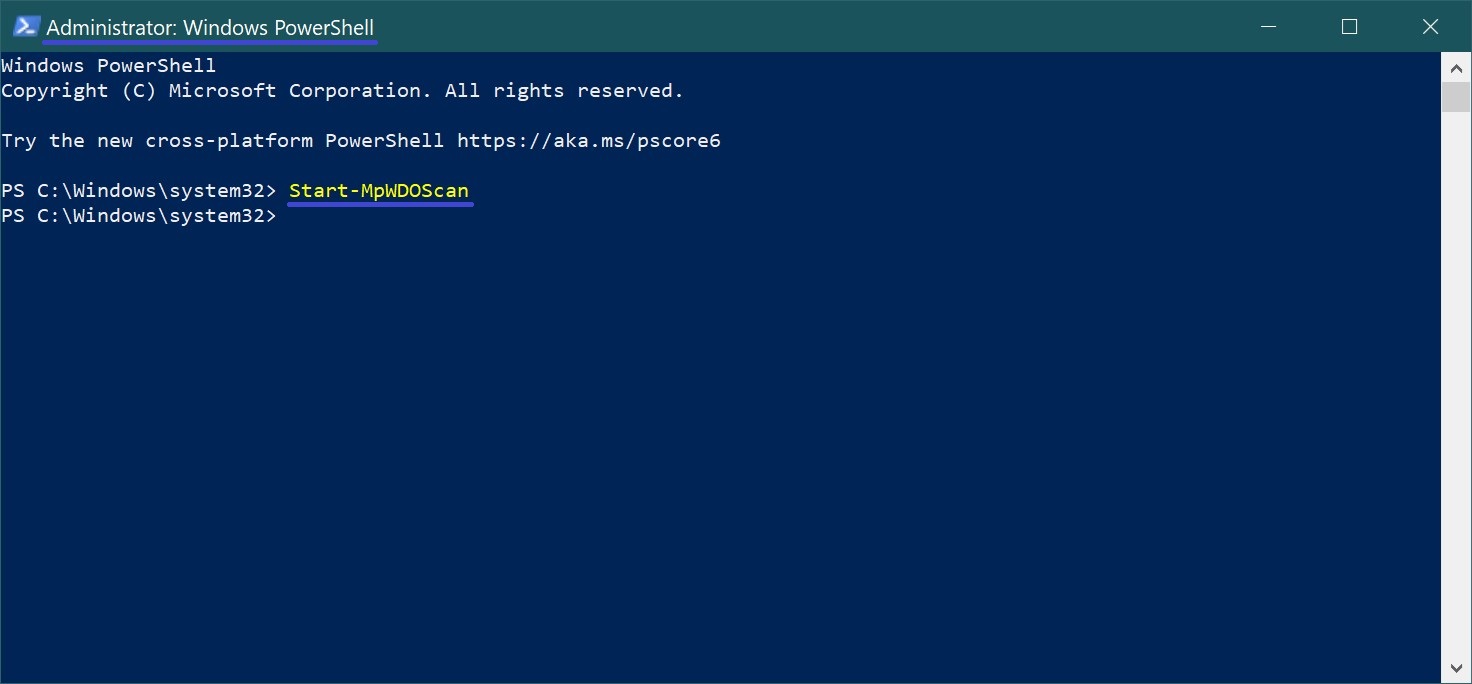
Dopodiché, apparirà un messaggio di avvertimento:
Sta per essere disconnesso. Windows si spegnerà in meno di un minuto.
Poi il computer si riavvierà e inizierà la scansione di Windows Defender Offline, che richiederà circa 15 minuti per essere completata.
Come eseguire Windows Defender Offline nel Prompt dei comandi
Può anche avviare il processo di scansione offline utilizzando il Prompt dei comandi.
Apra il Prompt dei comandi come amministratore ed esegua il seguente comando:
wmic /namespace:\root\Microsoft\Windows\Defender percorso MSFT_MpWDOScan chiamata Avvio
Sta per essere disconnesso. Windows si spegnerà in meno di un minuto.
Poi il computer si riavvierà e inizierà la scansione offline.